400-8300-663
Windows帶寬占用高的處理
問題現象
在使用Windows 主機時發(fā)現主機網絡流量較大。
可能(néng)原因
有多種(zhǒng)原因可能(néng)造成(chéng)服務器網絡帶寬占用較高:
客戶正常應用業務訪問頻繁,正常占用較高帶寬。
惡意病毒、木馬引起(qǐ)的網絡流量。有時三方惡意程序可能(néng)會(huì)利用操作系統的svchost.exe,或者 Tcpsvcs.exe來僞裝,引起(qǐ)高帶寬的占用。
Windows自身服務(更新服務等)可能(néng)會(huì)占用較高網絡流量。
解決方案
對(duì)于此類問題,采用如下跟進(jìn)方案分析爲何占用高流量
使用Windows自帶工具Resource Monitor(資源監視器)監控實時流量情況。
使用Wireshark在流量大的情況下,抓取網絡包一段時間,分析流量使用情況。
資源監視器
Windows 2008 R2 /Windows 2012 R2 打開(kāi)資源管理器 -> 性能(néng) -> 資源監視器 -> 網絡, 如下圖:
Windows 2008 R2如下圖:

Windows 2012 R2如下圖:

通過(guò)上述列出的“網絡活動的進(jìn)程”、“網絡活動”,“TCP連接”,“偵聽端口”可以實時分析當前服務器的網絡流量情況,找出占用流量高的進(jìn)程分析。
如果該進(jìn)程是正常業務進(jìn)程,确實因爲客戶端訪問量大造成(chéng)帶寬占用高,請酌情考慮購買更多帶寬;
如果該進(jìn)程是名稱可疑進(jìn)程,請嘗試直接殺死進(jìn)程,或者使用專業殺毒軟件進(jìn)行殺毒後(hòu)觀察服務器行爲;
Wireshark
Wireshark是常用的網絡分析工具,Wireshark分析網絡流量非常簡單,通過(guò)菜單欄中的statistics->conversations, 會(huì)顯示出所有的網絡通信,從鏈路層、IP層、TCP層分别給出了流量的具體情況,通信2端的流情況。通過(guò)抓取一段時間的網絡包可以分析出究竟是哪些連接、端口占用了較高的流量。













 客服1
客服1